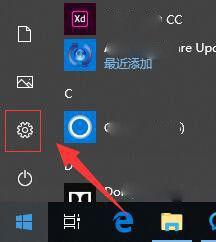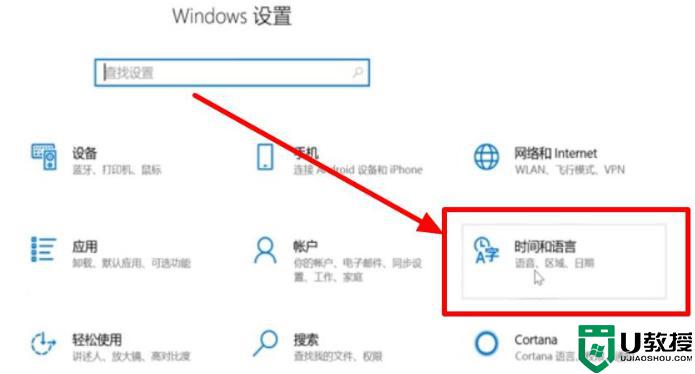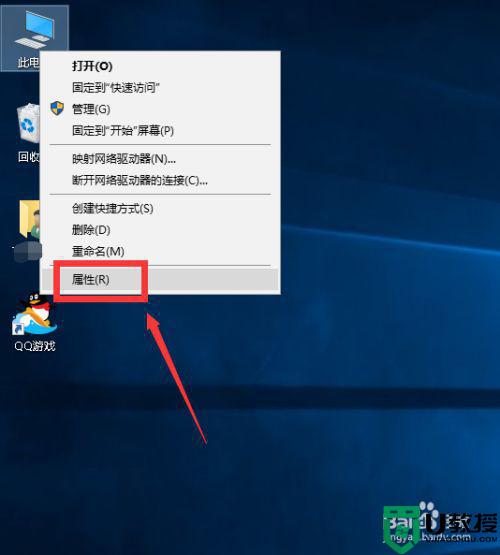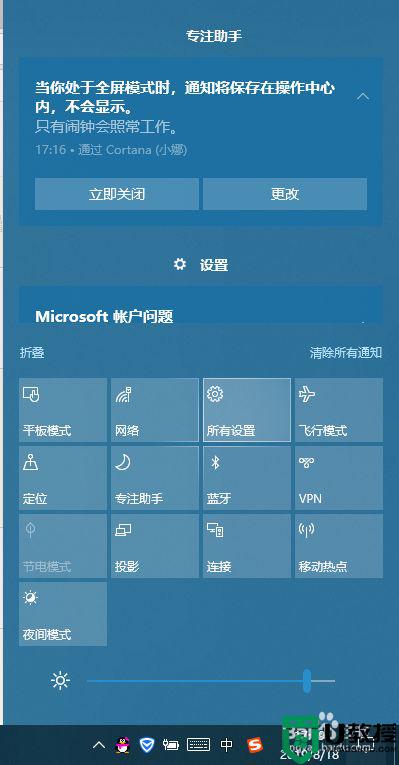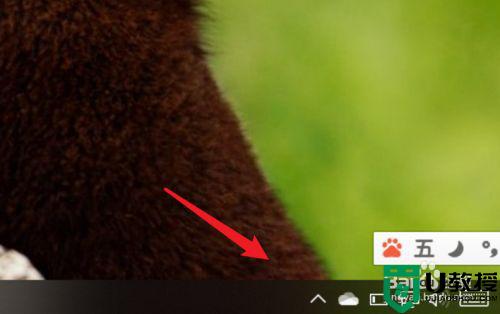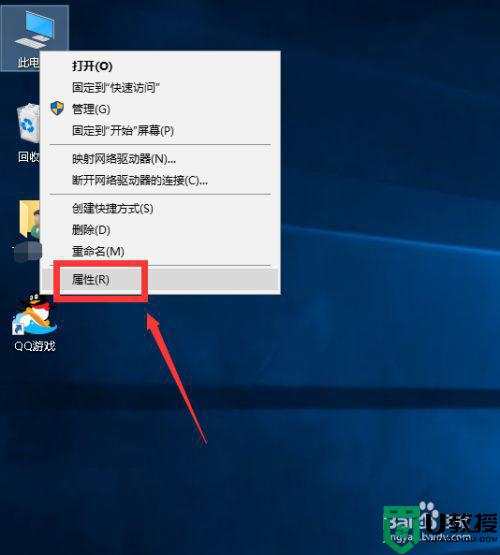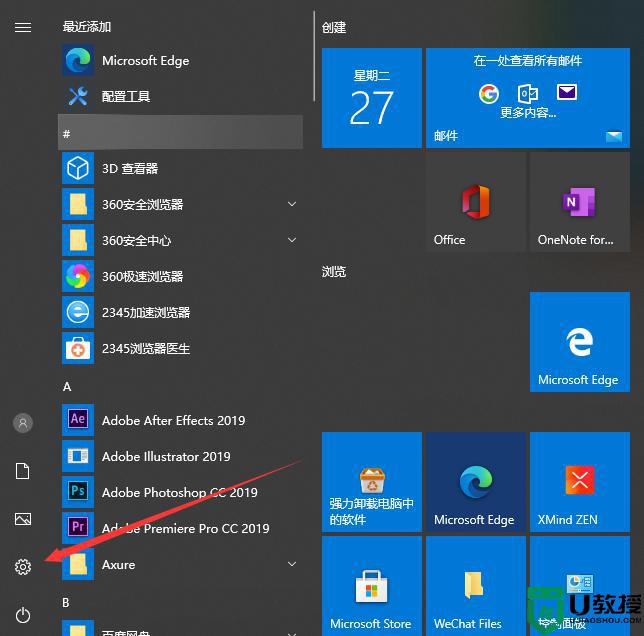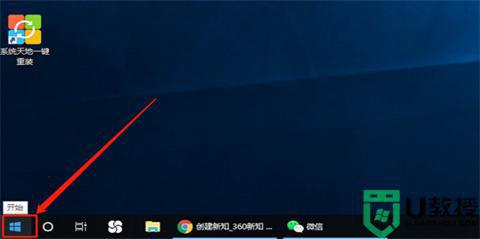window10输入法不见了设置里也调不出来如何恢复
由于window10系统中自带有输入法功能,因此用户可以不需要安装第三方浏览器就可以进行输入操作,可是近日有用户发现自己的window10电脑在启动之后输入法却不见了,想要从设置里调出来也不行,对此window10输入法不见了设置里也调不出来如何恢复呢?这里小编就来告诉大家修复方法。
推荐下载:win10超级精简版
具体方法:
1、鼠标右键单击电脑左下角的开始按钮,点击小齿轮按钮,进入设置页面,在设置页面点击时间和语言选项。
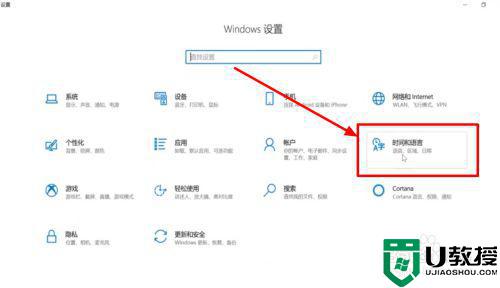
2、进入时间和语言页面内,在左边找到语言选项,点击语言。
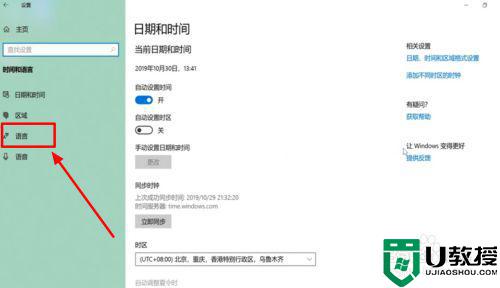
3、然后再页面的右上角,找到拼写、键入和键盘设置选项,点击拼写、键入和键盘设置。
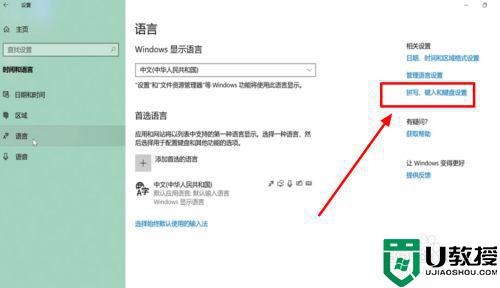
4、进入新页面之后,在最下方找到高级键盘设置选项,点击高级键盘设置。
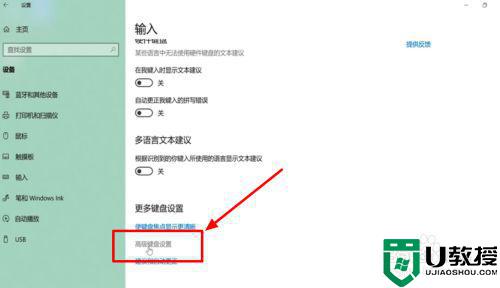
5、在高级键盘设置页面,找到使用桌面语言栏(如果可用)选项,在前面的小方框内打上勾。
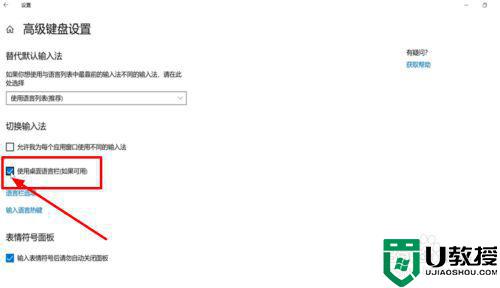
6、也可以右键点击最下方的通知栏,点击属性,在任务栏选项点击自定义,然后点击启用或关闭系统图标,然后将输入指示启用即可。
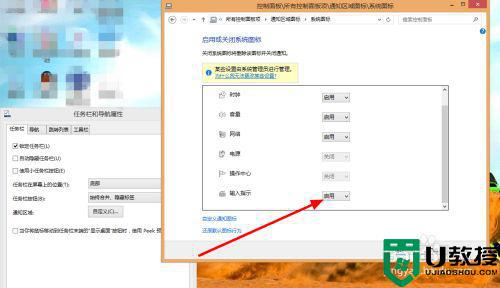
以上就是关于window10输入法不见了设置里也调不出来恢复方法了,还有不懂得用户就可以根据小编的方法来操作吧,希望能够帮助到大家。